
Mocht je met een andere psp versie werken, dan kunnen de instellingen anders zijn dan in deze les.
Deze les is voor eigen gebruik.
Mocht je hem toch door willen geven,
vraag het eerst aan mij.
Deze les is getest door Leontine.
Dank je wel hiervoor.
Deze les is voor eigen gebruik de materialen kan je downloaden door op het plaatje te klikken.

Materialen.
641371904_6_ydQZ,
Kleuren staaltje,
Wick msk.
Butter heart,
Vintage Valentine Humorous Ballerina by Donna,
COEUR CHOCO,
CG-LoveisintheAir-by-JanaO-WA5,
Choco 3,
Lumikscrap element34,
pte5568-Chatzoudis-Victor,
Filter(s)
Unlimited 2.0, graphic plus, spot light,
Alien skin, Eye Candy 5, Impact, perspective shadow,
Zo we gaan beginnen open je tube’s in psp zorg dat je filters geïnstalleerd zijn en stel je kleuren in….
Voor grond kleur #ab0000
Achter grond kleur #3c3a06
Open een nieuwe afbeelding van 850 X 500 pixels.
Vul je afbeelding met je voor grond kleur.
1. selectie, alles selecteren.
Selecties, wijzigen, inkrimpen met 40 pixels.
Selecties omkeren.
Effecten, 3d effecten, afschuining binnen, met deze instellingen:
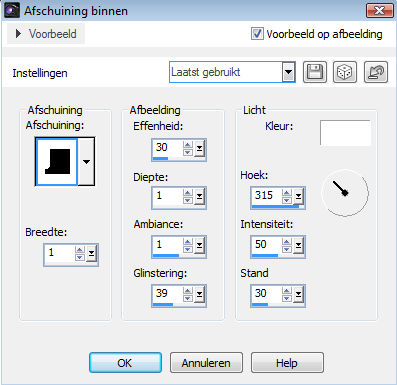
2. Selecties, omkeren,
Selecties, wijzigen, selectie randen selecteren, binnen en anti alias aangevinkt,
Rand breedte op 10 pixels, klik op oke.
Effecten, 3d effecten, afschuining binnen, op nieuw met instellingen van regel 1.
3. selecties, alles selecteren, selecties, wijzigen, inkrimpen met 50 pixels.
Selecties, wijzigen, selectie randen selecteren, binnen en anti alias aangevinkt,
Rand breedte op 3 pixels, klik op oke.
Effecten, 3d effecten, afschuining binnen, op nieuw met instellingen van regel 1.
Selecties, alles selecteren, selecties wijzigen, inkrimpen met 55 pixels.
Zet deze afbeelding even weg. Die hebben we later weer nodig.
Laat de selectie staan.
4. Maak een nieuwe afbeelding, afm. 740 X 390 pixels.
Deze gaan we 2e afbeelding noemen.
Vul deze laag met je achter grondkleur #3c3a06.
Lagen, nieuwe rasterlaag, vul deze laag met je voorgrond kleur #ab0000.
5. Lagen, nieuwe maskerlaag, uit afbeelding, zoek wick msk.
Vinkje bij luminantie van brom en een vinkje bij omkeren.
Klik oke.
Lagen, samenvoegen, groep samen voegen.
Aanpassen, scherpte, nog scherper.
5. Activeer je plaatje 641371904_6_ydQZ
Bewerken, kopiëren,
Terug naar je 2e afbeelding, activeer je onderste laag (raster 1),
Bewerken, plakken als nieuwe laag, hij staat gelijk goed zet deze laag in je lagen palet op laag dekking 16.
6. Lagen, samenvoegen, alle lagen samen voegen.
Activeer je gereedschap selecties en trek een selectie, van links naar rechts over de hele breedte van je tweede afbeelding en 20 pixels hoog.
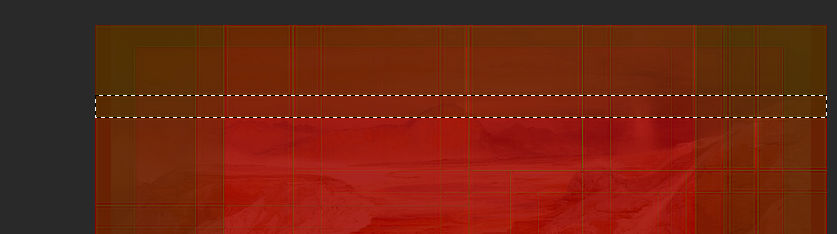
Zet je voorgrond kleur op #ad4b46 achtergrond kleur op #ab0000
Maak even een verloop van je voorgrond kleur, Stijl zonnestraal, H op 3, vinkje bij omkeren,
Middelpunt, horizontaal 100, verticaal 55, en wel een vinkje bij middel en brandpunten koppelen.
Lagen, nieuwe raster laag, vul je selectie met je verloop.
Selecties, niets selecteren.
7. Effecten, insteek filter, Unlimited 2.0, graphic plus, spot light met deze instellingen.
Ze zijn gewoon standaard klik eventueel op reset en controleer even.
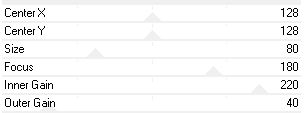
8. Effecten, 3d effecten, slagschaduw, V 5, H 0, dekking 50, vervaging 12, kleur zwart.
lagen, dupliceren, afbeelding, omdraaien.
9. We gaan een nieuwe afbeelding maken, afm. 231 X 280. vul deze laag met het verloop van regel 6.
Aanpassen, vervagen, gausiaanse vervaging op 10.
Lagen, nieuwe rasterlaag, selectie, alles selecteren.
Activeer nu je jpg, 1525504_5018423865.
Bewerken, kopiëren,
Terug naar je kleine afbeelding, bewerken, plakken in selectie.
Zet in je lagen palet de meng modus op luminatie en de laag dekking op 12.
Lagen, samenvoegen, omlaag samenvoegen
Selecties, wijzigen, selectie randen selecteren, binnen en anti alias aangevinkt.
Randbreedte 4.
Lagen, nieuwe rasterlaag, vul je selectie met je achtergrond kleur (#ab0000)
Selectie, niets selecteren.
Lagen, samenvoegen, omlaag samen voegen.
10. Effecten, afbeeldings effecten, pagina krul.
Met deze instellingen:
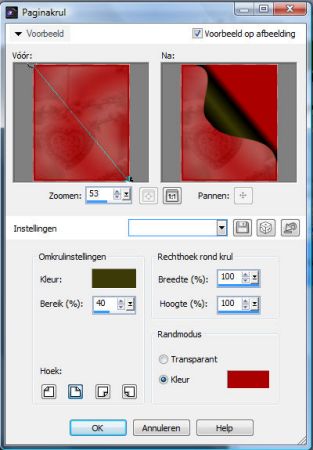
Bewerken, kopiëren.
Terug naar je tweede afbeelding.
Bewerken, plakken als nieuwe laag.
Effecten afbeeldings effecten, verschuiving,
Aangepast en transparant aan gevinkt, horizontale verschuiving -113 en vertikale verschuiving op 0.
Afbeelding, dupliceren.
Afbeelding, spiegelen.
Lagen, samenvoegen, omlaag samenvoegen.
Lagen, schikken, omlaag en nog een keer omlaag.
Schuif de smalle lange linten een stukje om hoog en de andere omlaag, zodat ze netjes aan de onder en bovenkant van raster 2 staan
Lagen, samenvoegen, alle lagen samenvoegen.
11. Bewerken, kopiëren.
Terug naar je EERSTE afbeelding, (die van regel 3)
Lagen, nieuwe rasterlaag.
Bewerken, plakken in selectie.
Selecties, niets selecteren.
12. Activeer nu je tube butterheart, bewerken, kopiëren.
Terug naar je eerste afbeelding, bewerken, plakken als nieuwe laag.
Afbeelding, formaat wijzigen, met 70%, geen vinkje bij alle lagen.
Schuif je hart nu iets naar boven zo dat hij mooi in de open geklapte flappen past.
13. effecten, 3d effecten, slagschaduw met de instellingen, V -6, H -10, dekking 50, vervaging 12, kleur #e1b6b5
Herhaal deze slag schaduw met V -6, H 10.
14. Activeer je tube COEUR CHOCO, bewerken, kopiëren.
Terug naar je eerste afbeelding, bewerken, plakken als nieuwe laag.
Afbeelding formaat wijzigen, met 70%, geen vinkje bij alle lagen.
Her haal nog maals met 70% en nog een keer met 85%. Schuif je COEUR CHOCO naar boven precies op het eerste hart.
Als het nodig is, activeer nu je selectie gereedschap gereedschap (K) en rek hem heel iets uit met het blokje aan de rechter onderkant, zodat hij precies past op het onder liggende hart.
15. Activeer je tube pte5568-Chatzoudis-Victor, bewerken, kopiëren.
Terug naar je eerste afbeelding (die van regel 11), bewerken plakken als nieuwe laag.
Afbeelding formaat wijzigen met 80%, geen vinkje bij alle lagen.
Schuif je tube naar de rechterkant.
Effecten 3d effecten, slagschaduw V -6, H 10, dekking 50, vervaging 12, kleur zwart.
16. Activeer nu je tube choco 3, bewerken, kopiëren.
Terug naar je eerste afbeelding, bewerken plakken als nieuwe laag.
Schuif je tube naar rechts boven zodat het lijkt of de chocolade over het kereltje heen druipt.
Effecten, insteekfilters, Alien skin, Eye Candy 5, Impact, perspective shadow,
Kies nu bij settings voor drop shadow, lowest.
De instellingen bij basic stellen zich vanzelf in.
Klik oke.
17. Activeer nu je tube Vintage Valentine Humorous Ballerina by Donna,
Bewerken, kopiëren.
Terug naar je eerste afbeelding, bewerken, plakken als nieuwe laag.
Afbeelding, formaat wijzigen met 80%, geen vinkje bij alle lagen.
Schuif nu je ballerina naar links (kijk even naar het voorbeeld bovenaan de les)
Effecten 3d effecten, slagschaduw V -6, H 10, dekking 50, vervaging 12, kleur zwart.
18. Activeer je tube CG-LoveisintheAir-by-JanaO-WA5, bewerken, kopiëren.
Terug naar je eerste afbeelding, bewerken, plakken als nieuwe laag.
Afbeelding formaat wijzigen met 80% geen vinkje bij alle lagen , schuif je wordart naar boven toe.
19. Activeer nu je tube Lumikscrap element34, bewerken, kopiëren.
Terug naar je eerste afbeelding, bewerken, plakken als nieuwe laag.
Afbeelding formaat wijzigen met 75% geen vinkje bij alle lagen, herhaal nog een keer met 75%.
En schuif deze tube op de boven kant van de eerste letter van love is in the air (L)
Dupliceer hem en schuif hem op de letter E van the.
20. Lagen, dupliceren, afbeelding formaat wijzigen met 75% en schuif hem op de letter H.
Dupliceer hem nog een keer en weer verkleinen met 75%.
Dupliceer deze nog 2 keer en zet ze op andere letters.
Je mag dit lekker zelf bepalen hoe vaak of veel je het doet.
Lagen, samenvoegen, omlaag samenvoegen herhaal dit tot dat alle slot hartjes op een laag staan.
Effecten, 3d effecten, slagschaduw, V 5, H 0, dekking 50, vervaging 12, kleur zwart.
21. Lagen, samenvoegen, alle lagen samenvoegen.
Selectie, alles selecteren.
Afbeelding, randen toevoegen, 3 pixels met rood (#ab0000) vinkje bij symetrisch.
Selecties, omkeren, effecten, 3d effecten, afschuining binnen.
Met de instellingen van regel 1.
Selecties, niets selecteren.
22. lagen, nieuwe rasterlaag.
Zet op deze laag je naam handtekening of wat jij gewend bent.
Lagen, samenvoegen, alle lagen samenvoegen.
Afbeelding, aanpassen scherpte verscherpen.
Afbeelding formaat wijzigen, 750 pixels breedte.
Zo dat was het weer, hopelijk heb je je weer lekker kunnen uitleven.
Ik vond het in ieder geval een leuke les om te schrijven.
De mooie uitwerking hieronder is weer van Leontine.
Dank je wel voor het testen van deze les.
